html中常见的提示框有alert()、confirm()和prompt();alert()用于显示简单信息并阻塞操作直到用户点击确定;confirm()用于获取用户确认或取消的布尔选择;prompt()用于获取用户输入的文本内容。2. 若html文件双击未在浏览器中打开,是因操作系统默认程序关联错误,可通过右键“打开方式”选择浏览器并设为默认,或在系统设置中修改.html文件类型的默认应用。3. 开发中更高效的预览方式包括:使用vs code的live server实现热重载;通过node.js的http-server或python的http.server启动本地服务器避免跨域限制;采用webpack dev server、vite等现代构建工具内置服务器支持模块热替换与复杂构建流程,提升开发效率。

HTML文档中的“提示框”通常指的是通过JavaScript在浏览器中调用的、用于与用户进行简单交互的内置弹窗,比如alert()、confirm()和prompt()。而要正确打开一个HTML文件,最直接和普遍的方式就是利用任何一款现代网页浏览器。

解决方案
打开HTML文件其实远比你想象的要简单,就像打开一个图片或者文档一样。
最常见的方法是:
立即学习“前端免费学习笔记(深入)”;
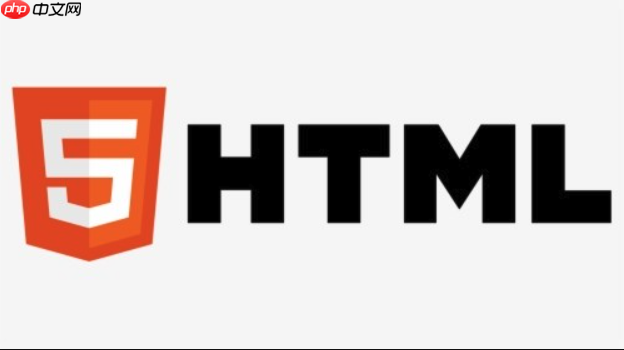
- 双击文件:在你的文件管理器(无论是Windows的资源管理器还是macOS的Finder)中,找到你的HTML文件,直接双击它。操作系统通常会默认使用你安装的浏览器来打开它。
- 拖拽到浏览器:如果你已经打开了一个浏览器窗口,可以直接将HTML文件从文件管理器拖拽到浏览器窗口的任意位置,浏览器就会加载并显示这个文件。
- “打开方式”选择:右键点击HTML文件,在弹出的菜单中选择“打开方式”(或“Open With”),然后从列表中选择你希望使用的浏览器。如果你希望以后都用这个浏览器打开HTML文件,可以勾选“始终使用此应用打开.html文件”之类的选项。
- 浏览器内部打开:在浏览器中,你可以通过菜单栏的“文件”->“打开文件”(或“Open File”)选项,然后导航到你的HTML文件并选择它来打开。
- 使用本地服务器(针对开发):对于更复杂的项目,或者当你需要测试一些涉及到网络请求、跨域等功能的HTML文件时,直接在浏览器中打开文件路径(file:///协议)可能会遇到安全限制。这时,开发者通常会使用一个本地服务器来托管文件,比如Node.js的http-server、Python的SimpleHTTPServer或Live Server等VS Code扩展。你启动服务器后,通过http://localhost:端口号/你的文件.html这样的URL来访问。这虽然不是直接“打开”文件,但却是更专业的“预览”方式。
HTML中常见的提示框类型有哪些?它们各自有什么用途?
在HTML语境下,我们通常说的“提示框”实际上是指浏览器内置的JavaScript弹窗。最核心的三个是alert()、confirm()和prompt()。它们是Web早期进行用户交互的简单工具,虽然现在看起来有些过时,但在很多场景下依然很实用。
-
alert():这是最简单的提示框,它只显示一条消息和一个“确定”按钮。
- 用途:主要用于向用户展示非交互式的信息,比如操作成功的通知、简单的警告或者调试信息。它会阻塞用户对页面的操作,直到用户点击“确定”。
- 例子:alert(“恭喜您,订单已提交成功!”);
-
confirm():这个提示框会显示一条消息,并提供“确定”和“取消”两个按钮。
- 用途:用于获取用户的确认或取消意图。当用户点击“确定”时,confirm()函数返回true;点击“取消”时,返回false。
- 例子:if (confirm(“您确定要删除此项吗?”)) { console.log(“用户点击了确定。”); } else { console.log(“用户点击了取消。”); }
-
prompt():这个提示框会显示一条消息、一个文本输入框以及“确定”和“取消”按钮。
- 用途:用于从用户那里获取一个简单的文本输入。如果用户点击“确定”,函数返回输入框中的文本;如果用户点击“取消”,则返回null。
- 例子:let userName = prompt(“请输入您的姓名:”, “访客”); if (userName !== null) { console.log(“您输入了:” + userName); }
从我个人的开发经验来看,尽管这些原生提示框使用方便,但它们的外观和行为都完全由浏览器控制,无法自定义样式,而且会阻塞页面交互,用户体验并不总是最佳。在现代Web开发中,我们更倾向于使用自定义的模态对话框(Modal Dialogs),通过HTML、CSS和JavaScript来构建,这样可以完全控制其样式、动画和交互流程,提供更流畅、更符合品牌调性的用户体验。

为什么我的HTML文件双击后没有在浏览器中打开,反而被其他程序打开了?
这其实是一个非常常见的问题,尤其是在你安装了一些新的开发工具或者文本编辑器之后。这背后的原因是操作系统对特定文件扩展名(.html)的“默认程序关联”发生了改变。
当你双击一个文件时,操作系统会根据文件的扩展名来查找与之关联的默认程序。如果这个关联被设置成了文本编辑器(比如Notepad++、Sublime Text、VS Code)或者某个IDE,那么你的HTML文件就会在那个程序里打开,而不是在浏览器里。这并不是HTML文件本身有问题,而是操作系统的配置问题。
解决这个问题的方法通常有几种:
-
通过“打开方式”临时或永久更改:
- 在Windows上,右键点击你的HTML文件,选择“打开方式”->“选择其他应用”。在弹出的窗口中,找到你想要使用的浏览器(例如Chrome、Firefox、Edge),然后务必勾选底部的“始终使用此应用打开.html文件”复选框,最后点击“确定”。
- 在macOS上,右键点击HTML文件,选择“显示简介”(Get Info)。在弹出的窗口中找到“打开方式”(Open With),从下拉菜单中选择你偏好的浏览器,然后点击“全部更改”(Change All)按钮。
-
通过系统设置更改默认应用:
- 在Windows 10/11中,你可以进入“设置”->“应用”->“默认应用”->“按文件类型选择默认应用”。在这里找到.html扩展名,然后将其默认程序更改为你想要的浏览器。
- 在macOS中,上述的“显示简介”方法是更直接的。
遇到这种情况时,不要慌张,这只是一个简单的系统配置问题。有时候,新安装的开发工具为了方便用户编辑代码,可能会“自作主张”地将自己设置为某些代码文件的默认打开程序。
开发过程中,除了直接打开HTML文件,还有哪些更高效的预览方式?
对于前端开发者来说,直接双击HTML文件在浏览器中预览,虽然简单,但在实际开发中效率并不高,而且会遇到一些限制。更高效的预览方式通常涉及到本地开发服务器和自动化工具。
-
VS Code的Live Server扩展:
- 这是我个人最推荐,也是前端开发者中使用最广泛的工具之一。它是一个VS Code插件,安装后,你只需右键点击HTML文件或者点击VS Code右下角的“Go Live”按钮,它就会启动一个本地服务器来托管你的项目。
- 优势:最大的优点是“热重载”(Hot Reloading)。这意味着当你修改并保存HTML、CSS或JavaScript文件时,浏览器会自动刷新页面,无需你手动操作。这极大地提升了开发效率和体验。
-
Node.js的http-server或serve:
- 如果你在命令行工作,或者项目不局限于VS Code,可以使用Node.js提供的简单HTTP服务器。
- 安装:npm install -g http-server 或 npm install -g serve
- 使用:在你的项目根目录运行 http-server 或 serve。它会启动一个本地服务器,并显示访问地址(通常是http://localhost:8080)。
- 优势:非常轻量级,可以在任何项目中使用,解决了直接打开文件时可能遇到的跨域(CORS)问题,对于通过JavaScript加载外部资源(如API数据)的项目尤为重要。
-
Python的SimpleHTTPServer (Python 2) / http.server (Python 3):
- 如果你有Python环境,也可以快速启动一个简易的本地服务器。
- 使用:在项目目录中运行 python -m SimpleHTTPServer (Python 2) 或 python -m http.server (Python 3)。
- 优势:无需额外安装,适合快速搭建一个临时的静态文件服务。
-
构建工具/打包器自带的开发服务器(如Webpack Dev Server, Vite, Parcel):
- 对于现代前端框架(如React, Vue, Angular)的项目,通常会使用Webpack、Vite或Parcel等构建工具。这些工具都内置了功能强大的开发服务器。
- 优势:它们不仅提供热重载,还支持模块热替换(HMR),这意味着在不刷新整个页面的情况下,只更新被修改的模块,保留应用状态。此外,它们还能处理CSS预处理器、JavaScript转译等复杂的构建任务,是大型项目开发的基石。
选择哪种方式取决于你的项目规模和具体需求。对于简单的静态页面,Live Server或http-server就足够了。而对于需要复杂构建流程的单页应用,构建工具自带的开发服务器是不可或缺的。直接用file:///协议打开HTML文件,会限制一些现代Web API的使用(例如Fetch API获取本地JSON文件会报错),所以本地服务器是开发中的标准实践。





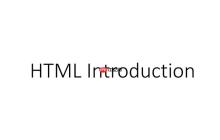











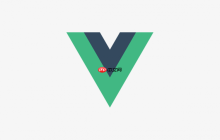


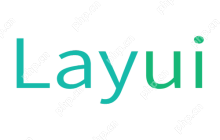















暂无评论内容